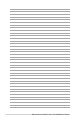User Manual
Table Of Contents
- 1. Kennenlernen des BIOS
- 2. BIOS-Setup-Programm
- 3. Favoriten
- 4. Hauptmenü
- 5. Ai Tweaker-Menü
- 6. Advanced-Menü
- 6.1 Weitere Plattformkonfiguration
- 6.2 CPU-Konfiguration
- 6.3 System Agent (SA) Configuration (Systemagent- (SA-) Konfiguration)
- 6.4 PCH-Konfiguration
- 6.5 PCH Speicherkonfiguration
- 6.6 PCH-FW Konfiguration
- 6.7 Thunderbolt(TM) Konfiguration
- 6.8 Trusted Computing
- 6.9 PCI Subsystem Einstellungen
- 6.10 USB-Konfiguration
- 6.11 Netzwerkstapelkonfiguration
- 6.12 NVMe-Konfiguration
- 6.13 SMART-Informationen zu Festplatte/SSD
- 6.14 APM-Konfiguration
- 6.15 Onboard-Gerätekonfiguration
- 6.16 Intel(R) Rapid Storage-Technologie
- 7. Überwachungsmenü
- 8. Boot Menü
- 9. Tools-Menü
- 10. Exit-Menü
- 11. Aktualisieren des BIOS
92
BIOS-Handbuch für PRIME / ProArt / TUF GAMING Intel 700 Serie
11. Aktualisieren des BIOS
Die ASUS-Webseite veröffentlicht die neuesten BIOS-Versionen, um Verbesserungen der
Systemstabilität, Kompatibilität und Leistung zu bieten. Allerdings sind BIOS Updates potenziell
riskant. Wenn es kein Problem mit der aktuellen Version des BIOS gibt, aktualisieren Sie das BIOS
NICHT manuell. Ungeeignete BIOS-Aktualisierungen können Startfehler verursachen. Befolgen Sie
die Anweisungen in diesem Kapitel, um Ihr BIOS zu aktualisieren, wenn nötig.
Besuchen Sie die ASUS-Webseite www.asus.com, um die neueste BIOS-Datei für dieses
Motherboard herunterzuladen.
Die folgenden Dienstprogramme helfen Ihnen, das Motherboard BIOS-Setup-Programm zu
verwalten und zu aktualisieren.
1. ASUS EZ Flash 3: Aktualisiert das BIOS über ein USB-Flash-Laufwerk.
2. ASUS CrashFree BIOS 3: Stellt das BIOS über das USB-Flash-Laufwerk wieder her, wenn die
BIOS-Datei fehlerhaft ist.
11.1 ASUS EZ Flash 3
ASUS EZ Flash 3 ermöglicht Ihnen das Herunterladen und Aktualisieren auf das neueste BIOS über
ein USB-Laufwerk.
So aktualisieren Sie das BIOS:
1. Stecken Sie das USB-Flash-Laufwerk mit der aktuellsten BIOS-Datei in einen USB-Anschluss.
2. Gehen Sie im BIOS-Setup-Programm zu Advanced Mode. Gehen Sie zum Menü Tool, wählen
Sie ASUS EZ Flash 3 Dienstprogramm und drücken Sie die <Eingabe>-Taste.
3. Drücken Sie die Links-Pfeiltaste, um zum Feld Drive (Laufwerk) zu navigieren.
4. Drücken Sie die Auf/Ab-Pfeiltasten, um das USB-Flash-Laufwerk mit der neuesten BIOS-Datei
zu finden, und drücken Sie dann die <Eingabe>-Taste.
5. Drücken Sie die Rechts-Pfeiltaste, um zum Feld Folder Info (Ordnerinformation) zu
navigieren.
6. Drücken sie die Auf/Ab-Pfeiltasten, um die BIOS-Datei zu finden und drücken Sie die
<Eingabetaste>, um den Aktualisierungsprozess durchzuführen. Wenn abgeschlossen, starten
Sie das System neu.